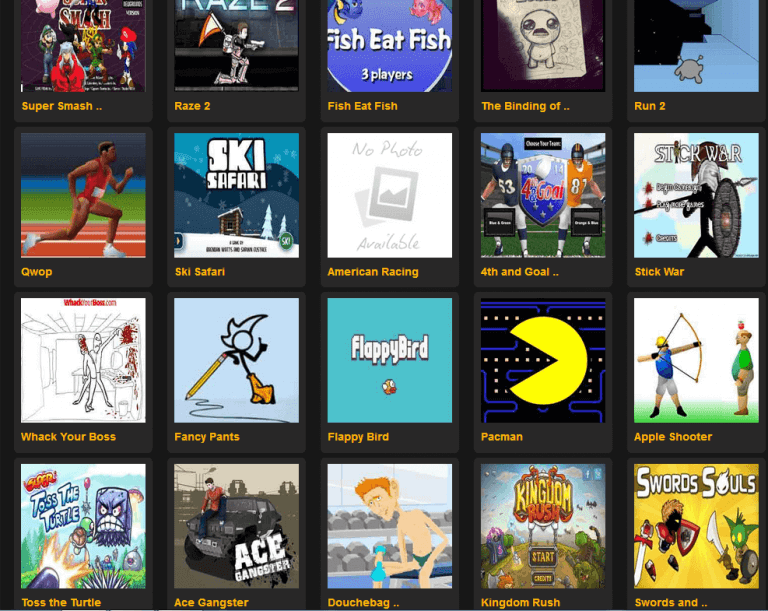
Monet käyttäjät ilmoittivat virhekoodista 0X8019019A lisätessään Yahoo-tilin Windows Mail -sovellukseen, ja he saavat virheilmoituksen näytölle.
"Jotain meni pieleen, olemme pahoillamme, mutta emme voineet tehdä sitä."
Jotkut käyttäjät näkevät virheen yrittäessään kirjautua Yahoo-postiin tai lisätä sähköpostiohjelmaa. Tämä on todella turhauttavaa, koska käyttäjät eivät voi määrittää Yahoo-tiliä sähköpostisovellukseen
No, tärkein syy siihen, miksi näet 0x8019019a-virheen , on Windows-sähköpostisovelluksen vioittunut tai vanhentunut asennus. Saattaa kuitenkin olla myös muita syitä, joista keskustelemme myöhemmin yhdessä mahdollisten ratkaisujen kanssa, jotka toimivat monille käyttäjille, joita asia koskee.
Windows 10 Mail App on yksi Windows 10:n upeimmista sovelluksista tähän mennessä. Se sisältää useita mahtavia ominaisuuksia, joita käytetään tarjoamaan erinomainen käyttökokemus.
Monet Windows 10 -käyttäjät käyttävät tätä sovellusta sähköpostien lähettämiseen, vastaanottamiseen ja järjestämiseen. Vaikka Windows Mail -sovellus on loistava sovellus, se ei silti ole poikkeus, ja siinä on useita ongelmia.
Ja raportoitujen ongelmien ja virheiden joukossa Yahoo-postin virhekoodi 0x80070490 on yksi tällainen ärsyttävä ongelma, joka on raivostuttanut monia Windows-käyttäjiä.
Joten, tuhlaamatta aikaa, selvitetään kuinka korjata virhekoodi 0x80070490 Windows 10 Mail -sovelluksessa. Mutta ennen kuin siirryt suoraan korjauksiin, selvitä yleiset syylliset, jotka ovat vastuussa virheestä.
Mikä aiheuttaa virhekoodin 0x8019019a määritettäessä Yahoo Mailia Windows 10 Mail Appissa?
- Vioittunut tai vanhentunut sähköpostisovelluksen asennus – Yleensä käyttäjät kohtaavat virhekoodin 0x8019019a , kun Windows-sähköpostisovellus vioittuu. Joten sähköpostin oletusasetusten palauttaminen voi toimia sinulle.
- Vanhentunut Windows-versio – Yahoo-tilin lisääminen Windowsin sähköpostisovellukseen saattaa epäonnistua, jos käytössä on vanhentunut Windows-versio, mikä voi aiheuttaa yhteensopivuusongelmia. Tarkista tässä tilanteessa uusin saatavilla oleva päivitys ja asenna se.
- Väliaikaiset häiriöt viestintämoduuleissa – Tämä on toinen mahdollinen syy, joka johtaa Yahoo-postin virhekoodiin 0x8019019a . Joskus yahoo-tilin sisäiset häiriöt aiheuttavat ongelmia viestintämoduuleissa, joten Yahoo-tilin poistaminen ja uudelleen lisääminen sähköpostisovellukseen aiheuttaa ongelman.
Koska tunnet nyt yleiset syylliset, seuraa annettuja ratkaisuja yksitellen.
Kuinka korjata virhekoodi 0x8019019a Windows 10 Mail -sovelluksessa Yahoo Mail -sovelluksen lisäämisen yhteydessä?
Sisällysluettelo
Ratkaisu 1: Päivitä Windows
Saatat törmätä tähän virheeseen, jos käytät Mail-sovellusta vanhentuneessa Windowsissa. Joten jos Windows-tietokonettasi ei päivitetä pitkään aikaan, se voi johtaa yhteensopivuusongelmiin ja johtaa Windows 10 Mail -sovelluksen virheeseen 0x8019019a .
Siksi Windows-käyttöjärjestelmän päivittäminen voi korjata ongelman. Päivitä Windows-tietokoneesi seuraavasti:
- Siirry Windowsin Käynnistä- painikkeeseen ja napsauta Asetukset- kuvaketta.
- Napsauta Päivitä ja suojaus -vaihtoehtoa.
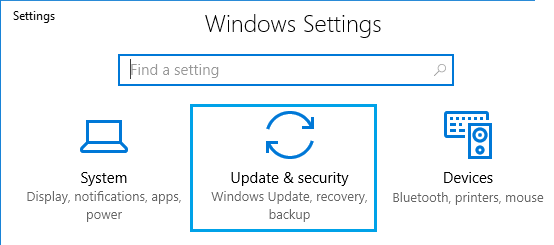
- Siirry ikkunan vasemmassa ruudussa olevaan Windows Update -välilehteen.
- Napsauta Tarkista päivitykset -painiketta.
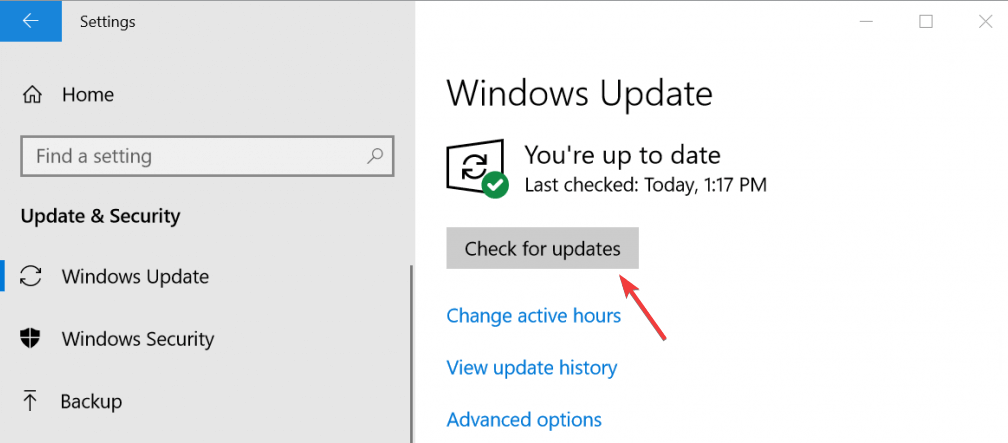
- Jos Windowsille on saatavilla uusi päivitys, asenna se.
- Kun olet asentanut uusimman päivityksen, käynnistä tietokone uudelleen.
Ratkaisu 2: Päivitä sähköpostisovellus
Toinen mahdollinen syy virhekoodin 0x8019019a saamiseen Yahoo Mailia määritettäessä Windows 10 Mail -sovelluksessa on vanhentunut Mail-sovellus. Mail-sovelluksen päivittäminen voi korjata tämän virheen ja voit helposti lisätä Yahoo-sähköpostisi sovellukseen.
Voit tehdä tämän noudattamalla alla annettuja ohjeita:
- Napsauta Windowsin hakukenttää ja kirjoita Mail.
- Napsauta hiiren kakkospainikkeella postia ja valitse Jaa- vaihtoehto.
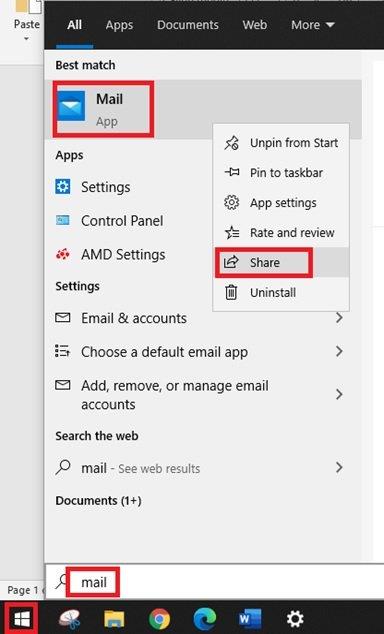
- Tarkista seuraavaksi, onko Mail-sovellukselle saatavilla uusi päivitys . Jos on saatavilla, napsauta Päivitä- painiketta.
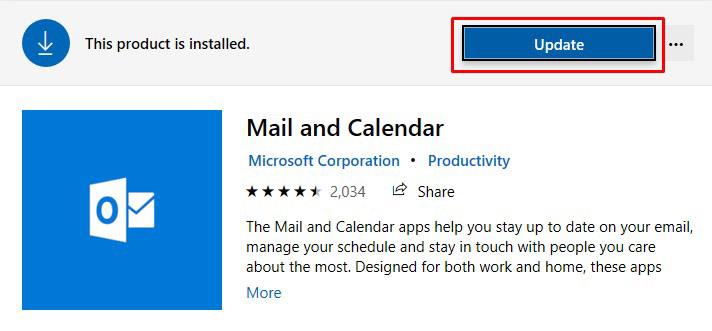
- Kun Mail-sovellus on päivitetty, käynnistä tietokoneesi uudelleen.
Ratkaisu 3: Poista ja lue Yahoo-tili sähköpostisovellukseen
Virhe 0x8019019a Yahoo Mailin määrittämisessä Windows 10 Mail Appissa voi olla vain väliaikainen ongelma järjestelmän viestintämoduuleissa.
Tässä tapauksessa häiriö voidaan poistaa helposti poistamalla Yahoo-tili ja lisäämällä se uudelleen Windows Mail -sovellukseen. Voit tehdä tämän seuraavasti:
- Avaa Mail -sovellus > napsauta Tilit .
- Napsauta seuraavaksi Yahoo- tiliä > napsauta Poista tili .
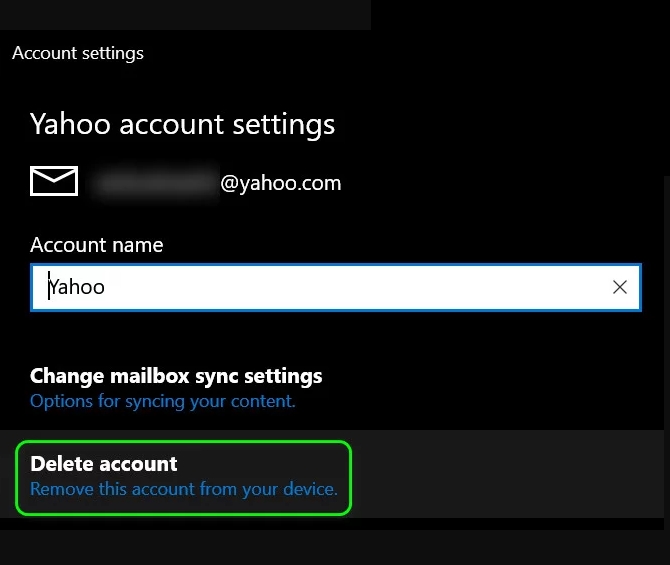
- Vahvista nyt Yahoo-tilisi poistaminen.
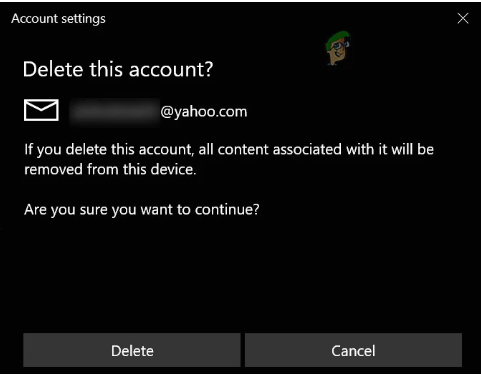
- Käynnistä järjestelmä uudelleen.
- Uudelleenkäynnistyksen jälkeen lisää Yahoo-tili uudelleen Mail - sovellukseen.
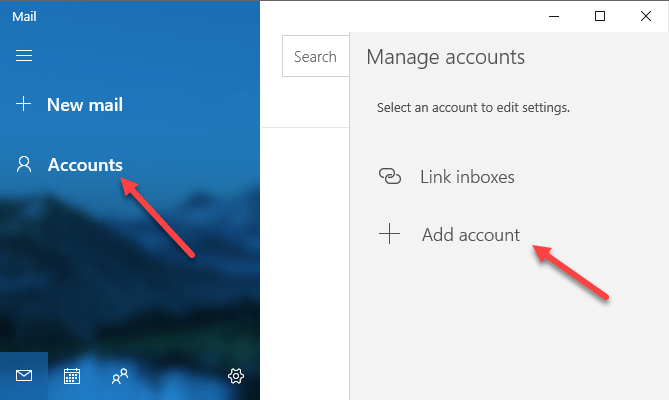
- Tarkista nyt, onko ongelma korjattu vai ei.
- Jos ongelma ei ratkea, toista kaikki yllä annetut vaiheet, mutta varmista Yahoo-tilisi lisäämisen aikana, että poistat Pysy kirjautuneena -vaihtoehdon valinta.
- Jos virhe jatkuu, toista vaiheet tilin poistamiseen asti. Valitse Lisää tili -näytössä Muu tili POP , IMAP (ei Yahoo) > täytä kaikki tiedot lisätäksesi Yahoo-tilisi.
- Tarkista nyt, toimiiko Windows 10 Mail -sovellus Yahoo-tilin kanssa.
Ratkaisu 4: Luo sovelluksen salasana
Useista turvallisuussyistä johtuen Yahoo mail sisältää useita suojausominaisuuksia, ja sovelluskohtaiset salasanat ovat vain yksi näistä suojausominaisuuksista.
Joten jos Yahoo-tilisi käyttäjätunnus/salasana ei toimi Windows Mail -sovelluksen kanssa, sinun on yritettävä käyttää sovelluskohtaista salasanaa Yahoo Mail -sovelluksen virhekoodin 0x8019019a ratkaisemiseksi.
- Poista ensin olemassa oleva Yahoo- tilisi.
- Avaa nyt verkkoselain järjestelmässäsi.
- Avaa Yahoo Mail -sivu > kirjaudu sisään tilille.
- Siirry profiiliin ja napsauta Tilitiedot .
- Napsauta seuraavaksi Tilin suojaus .
- Napsauta Luo sovelluksen salasana -vaihtoehtoa.
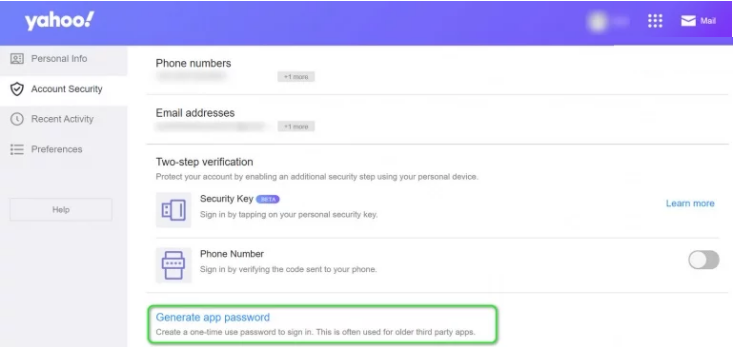
- Valitse Muut sovellukset -vaihtoehto avattavasta Valitse sovelluksesi -valikosta.
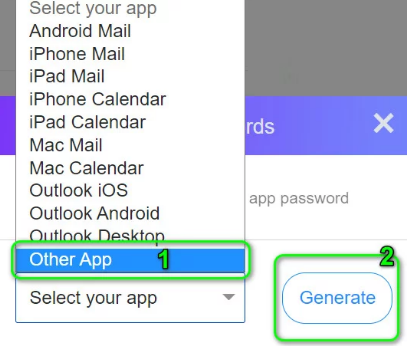
- Napsauta nyt Luo- painiketta luodaksesi automaattisesti luotu salasana.
- Kopioi luodun sovelluksen salasana.
- Napsauta nyt tiliä .
- Valitse Lisää tili -vaihtoehto.
- Valitse Yahoo-tili ja anna sitten tilin tunnistetiedot.
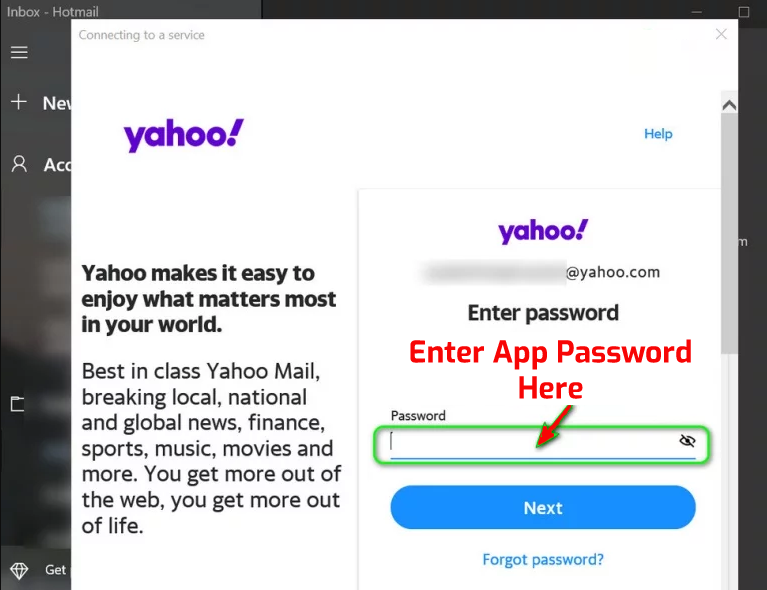
- Tarkista nyt, onko ongelma ratkaistu vai ei.
Ratkaisu 5: Palauta Windows 10 Mail App sen oletusasetuksiin
Saatat myös kohdata Windows 10 Mail -sovelluksen virhekoodin 0x8019019a , kun lisäät Yahoo-tiliä, jos Mail-sovellus on vioittunut. Tässä tapauksessa Windows Mail -sovelluksen oletusasetusten palauttaminen voi ratkaista ongelman.
- Siirry Windowsin hakukenttään > kirjoita Mail.
- Napsauta postia hiiren kakkospainikkeella ja valitse Sovellusasetukset .
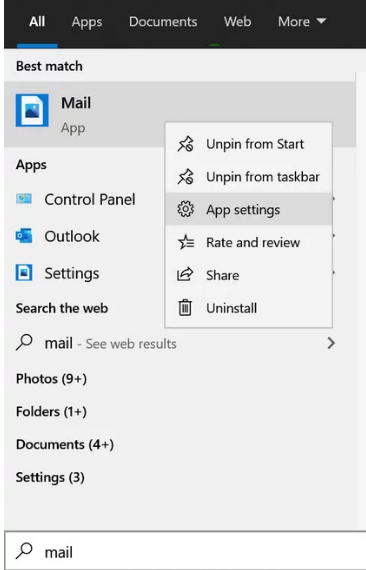
- Paina Lopeta > Palauta -painiketta.
Huomautus: Kaikki sovelluksen tiedot, mukaan lukien tallennetut sähköpostit ja salasanat, poistetaan.
- Käynnistä nyt Windows Mail -sovellus tarkistaaksesi, voitko lisätä Yahoo-tilisi vai et.
Suositeltu ratkaisu erilaisten PC-ongelmien korjaamiseen
Jos Windows 10 -tietokoneesi tai -kannettavasi toimii hitaasti tai siinä on erilaisia virheitä ja ongelmia, tässä suositellaan järjestelmän tarkistamista PC Repair Tool -työkalulla .
Tämä on monitoimityökalu, joka vain kerran skannaamalla havaitsee ja korjaa erilaisia tietokonevirheitä ja korjaa vioittuneet järjestelmätiedostot.
Tämän lisäksi voit myös korjata muita PC:n kohtalokkaita virheitä, kuten BSOD-virheet, DLL-virheet, rekisterimerkintöjen korjaaminen, ajonaikaiset virheet, sovellusvirheet ja monet muut .
Hanki PC Repair Tool optimoidaksesi Windows 10 -tietokoneesi suorituskyvyn
Johtopäätös
Yllä luetellut ratkaisut auttavat sinua todennäköisesti ratkaisemaan 0x8019019a- virheen , mutta jos ongelma jatkuu, suosittelen käyttämään Yahoo Mailia selaimessasi.
![Xbox 360 -emulaattorit Windows PC:lle asennetaan vuonna 2022 – [10 PARHAAT POINTA] Xbox 360 -emulaattorit Windows PC:lle asennetaan vuonna 2022 – [10 PARHAAT POINTA]](https://img2.luckytemplates.com/resources1/images2/image-9170-0408151140240.png)
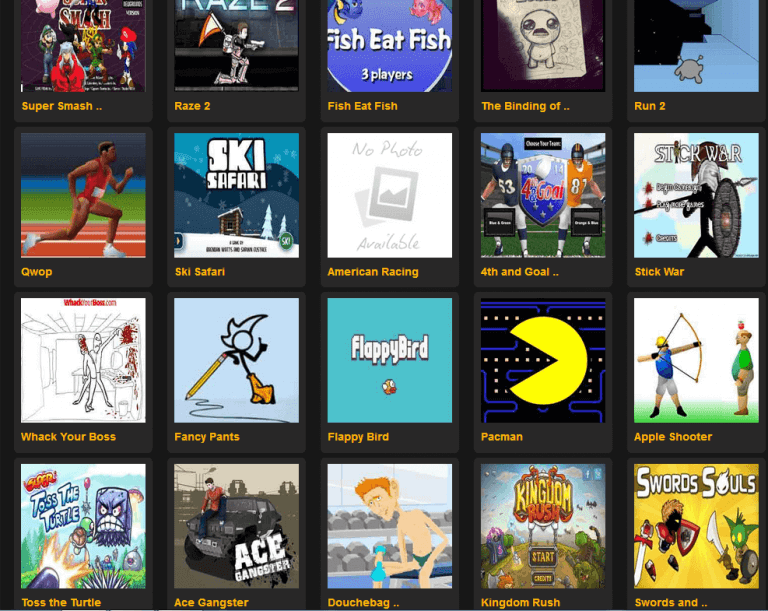
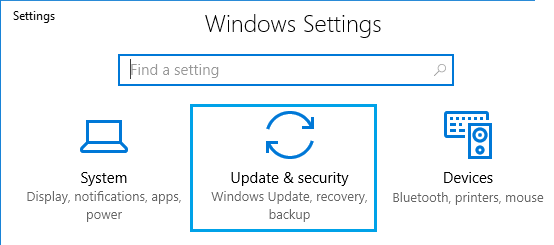
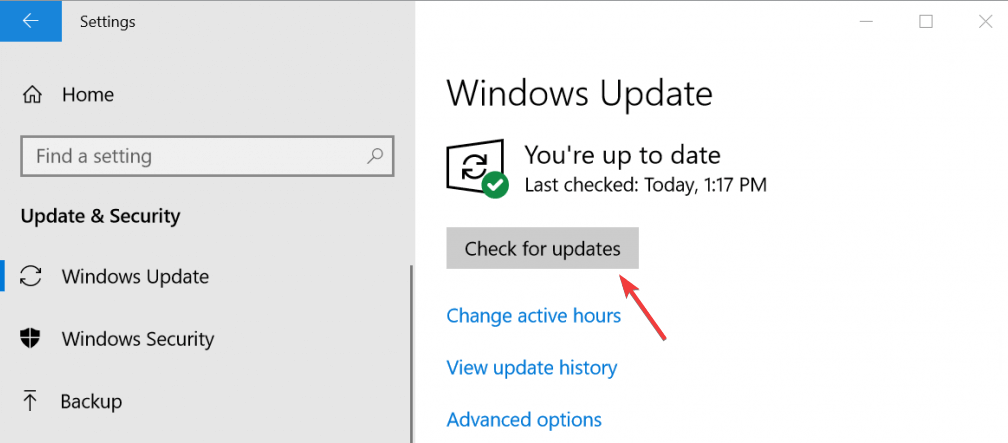
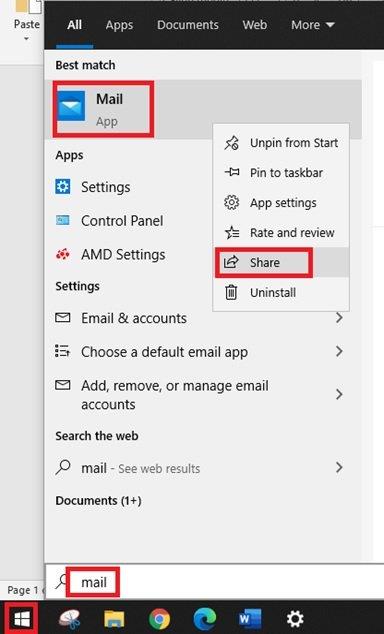
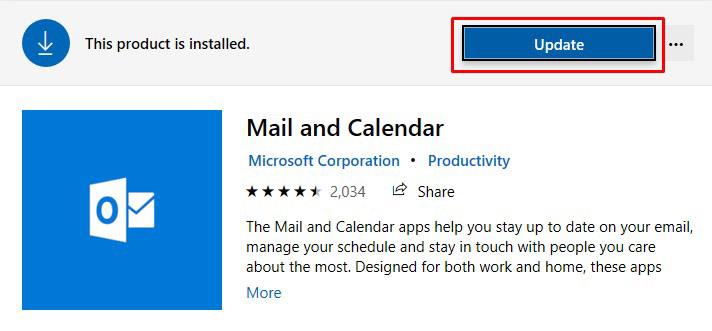
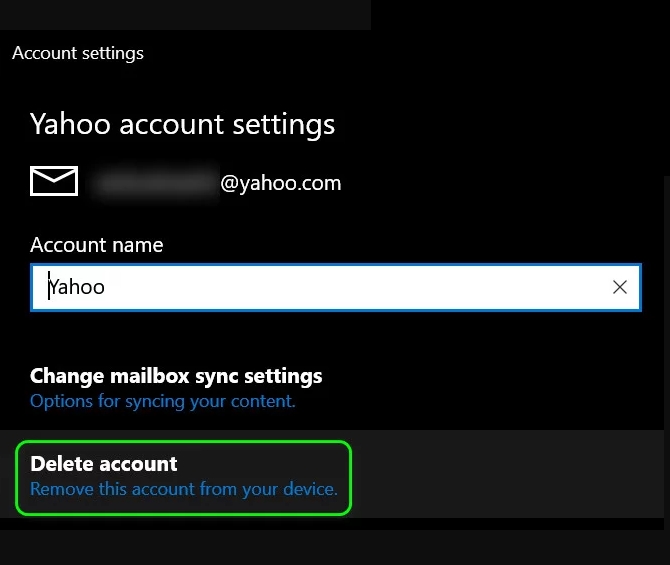
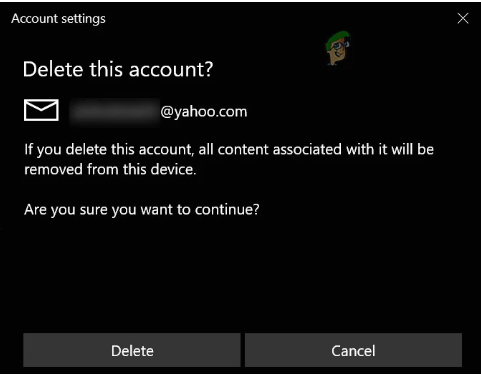
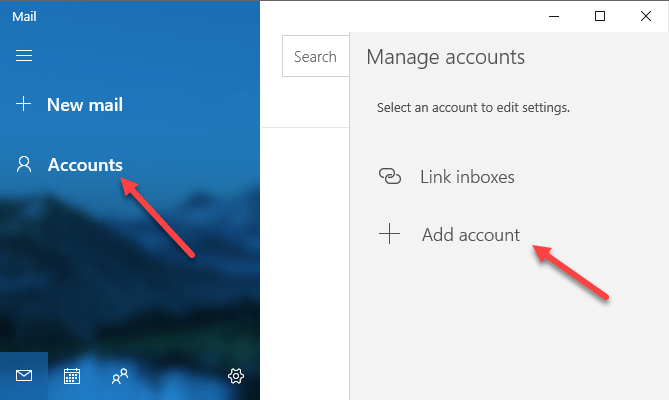
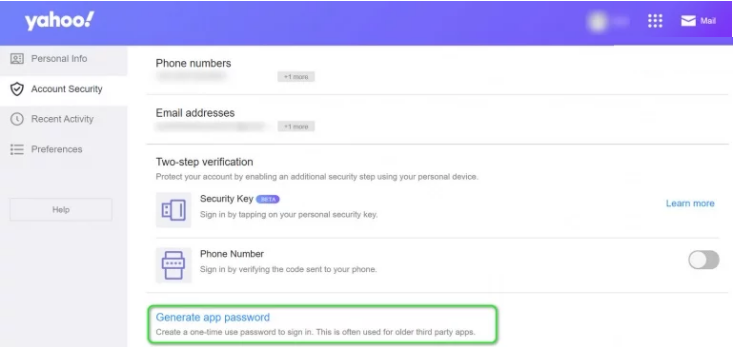
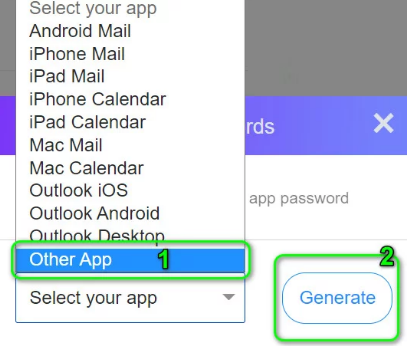
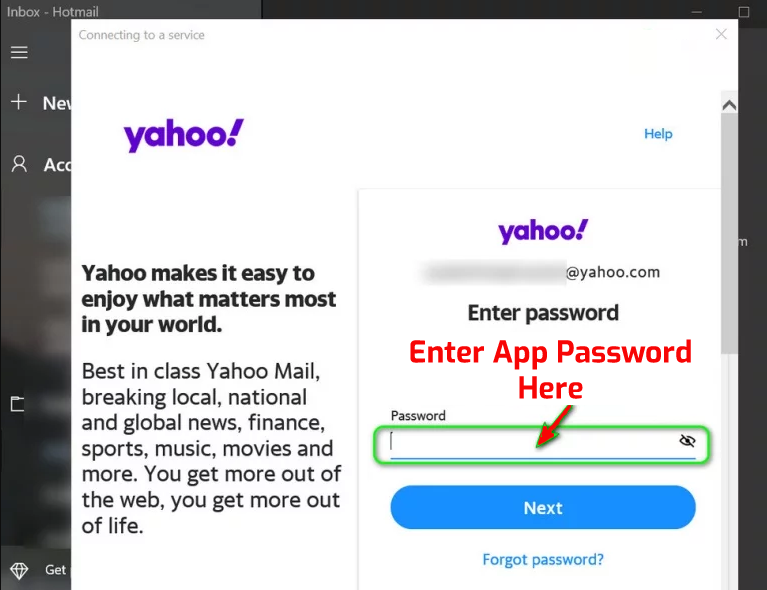
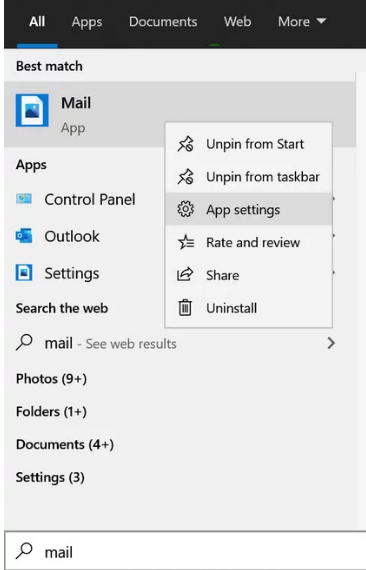
![[100 % ratkaistu] Kuinka korjata Error Printing -viesti Windows 10:ssä? [100 % ratkaistu] Kuinka korjata Error Printing -viesti Windows 10:ssä?](https://img2.luckytemplates.com/resources1/images2/image-9322-0408150406327.png)




![KORJAATTU: Tulostin on virhetilassa [HP, Canon, Epson, Zebra & Brother] KORJAATTU: Tulostin on virhetilassa [HP, Canon, Epson, Zebra & Brother]](https://img2.luckytemplates.com/resources1/images2/image-1874-0408150757336.png)

![Kuinka korjata Xbox-sovellus, joka ei avaudu Windows 10:ssä [PIKAOPAS] Kuinka korjata Xbox-sovellus, joka ei avaudu Windows 10:ssä [PIKAOPAS]](https://img2.luckytemplates.com/resources1/images2/image-7896-0408150400865.png)
